Cum dezactivați redarea automată a videoclipurilor în App Store și alte aplicații pe iOS 11

V-ați săturat de redarea automată a videoclipurilor în aplicațiile de pe iPhone? Aflați cum să dezactivați redarea automată video în App Store și alte aplicații iOS.
Mai multe aplicații pe iPhone și iPadredă automat videoclipuri în mod implicit. Puteți găsi acest lucru uneori pentru a vedea cum funcționează o aplicație sau cum arată în App Store sau dacă intenționați să vizionați oricum videoclipuri legate de cea pe care tocmai ați urmărit-o în aplicația YouTube.
Dar videoclipurile care se redă automat pot fi, de asemenea, distractive și enervante. Și faceți bateria să se descarce mai rapid și neplanificat de date și utilizarea lățimii de bandă.
Funcția de redare automată video din App Store și capacitatea de a o dezactiva sunt disponibile numai pe iOS 11.
Dezactivați redarea automată video în App Store
Pentru a dezactiva redarea automată video în App Store, atingeți Setări pe ecranul dvs. de pornire.
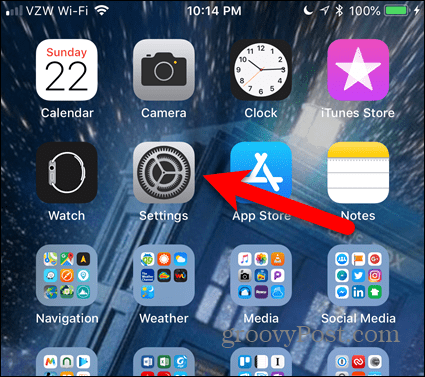
Pe Setări ecran, atingeți iTunes și App Store.
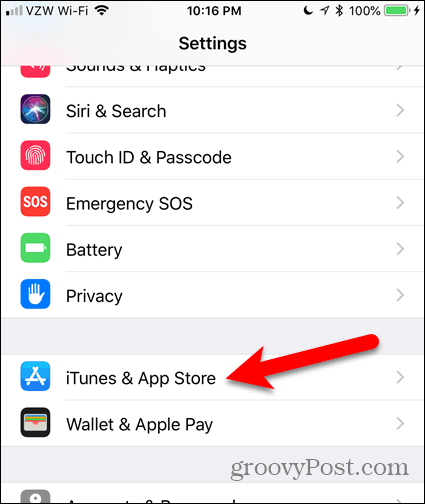
Atingeți Redare automată video. Veți observa că setarea este Pe în mod implicit.
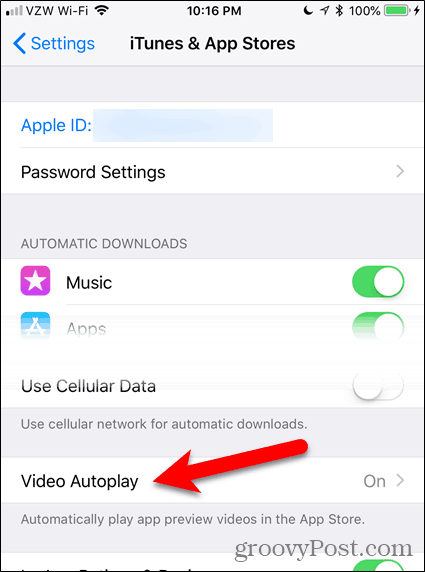
Atingeți de pe a dezactiva complet Redare automată video.
Dacă totuși doriți să vedeți videoclipurile redate automat în App Store, dar nu doriți ca videoclipurile să utilizeze lățimea de bandă și datele, atingeți Numai Wi-Fi.
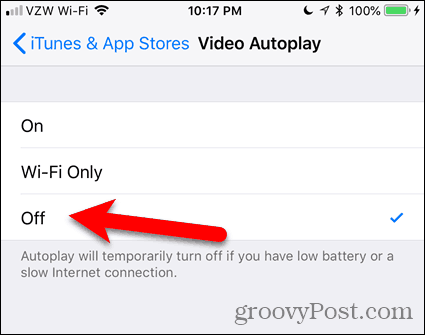
Un mesaj pe Redare automată video ecranul de setări vă spune că redarea automatăse oprește temporar dacă consumați baterie sau aveți o conexiune lentă la internet. Dar acest lucru nu ajută la economisirea datelor și a lățimii de bandă. Așadar, poate doriți să dezactivați complet Redare automată video.
Dacă decideți că doriți să vedeți videoclipuri redate automat în App Store, reporniți setarea.
Dezactivați redarea automată video în LinkedIn
Pentru a dezactiva redarea automată a videoclipurilor în LinkedIn, deschideți aplicația și atingeți fotografia de profil din colțul din stânga sus al ecranului.
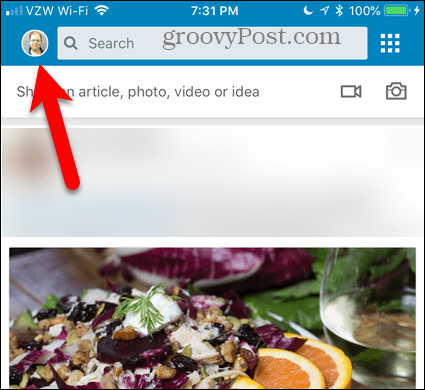
Apoi, atingeți pictograma roată din colțul din dreapta sus.
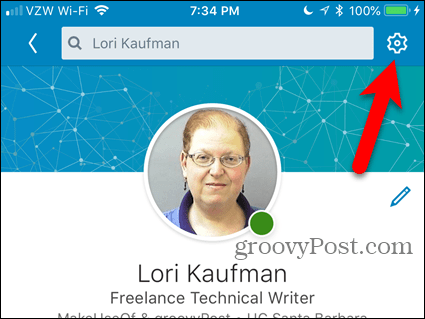
Pe Setări ecran, atingeți Redarea automată a videoclipurilor.
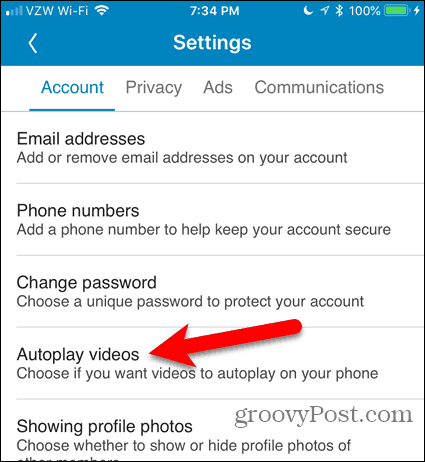
Pentru a dezactiva complet redarea automată video, atingeți Nu redați niciodată videoclipuri automat. Dacă doriți să vedeți videoclipuri redate automat, dar nu doriți să utilizați datele mobile, selectați Numai conexiuni Wi-Fi.
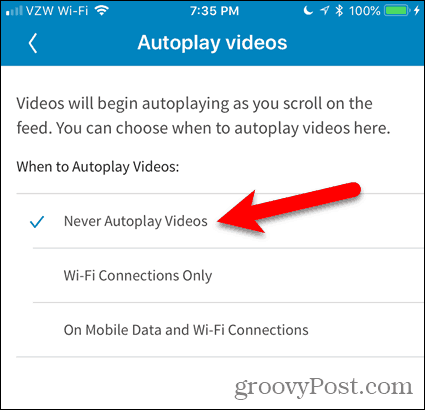
Dezactivați redarea automată video pe YouTube
Funcția de redare automată a videoclipurilor pe cozile YouTubealte videoclipuri conexe și redă automat următorul videoclip când se termină cel pe care îl urmăriți. Puteți anula următorul videoclip, dar aveți la dispoziție doar câteva secunde înainte de a începe redarea.
Dacă vi se pare deranjantă această funcție, este ușor de dezactivat.
Dezactivarea redării automate video funcționează la fel ca și utilizarea YouTube într-un browser de pe computer. Când atingeți un videoclip din aplicație, veți vedea un Redare automata butonul glisor din dreapta Urmeaza. Atingeți butonul glisant astfel încât să devină gri pentru a-l dezactiva.
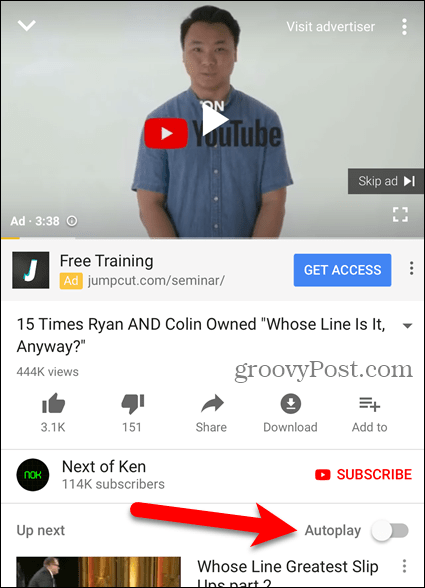
Dezactivați redarea automată video și limitați utilizarea datelor în alte aplicații de socializare
Am analizat anterior cum să dezactivați redarea automată a videoclipurilor în Facebook, Twitter, Instagram și să limitați utilizarea datelor pe YouTube redând HD numai pe Wi-Fi.
Controlează când se redă videoclipurile
Dezactivarea redării automate a videoclipurilor vă permite să controlați când videoclipurile sunt redate pe dispozitiv. A avea un videoclip cu sunet redat în mod neașteptat atunci când este în public poate fi jenant și uneori deranjant.
Funcția de redare automată video apare și pe computerul dvs. Aflați cum să dezactivați redarea automată a videoclipurilor în Microsoft Store și Google Chrome.










Lasa un comentariu